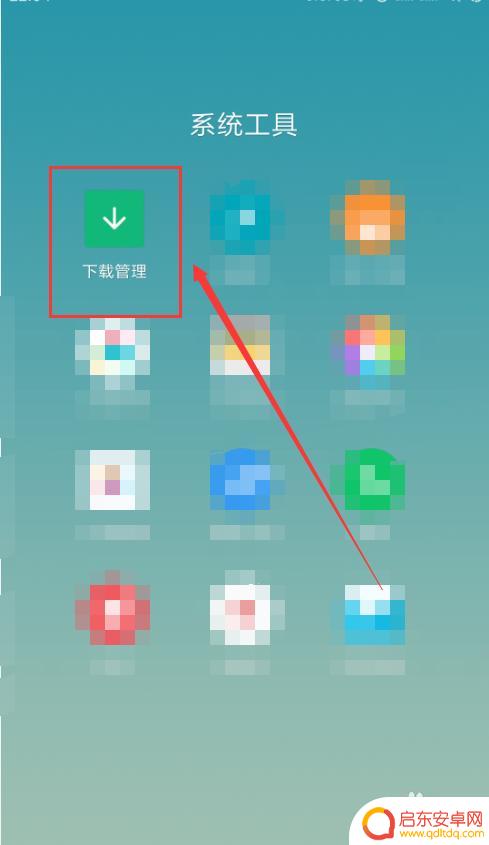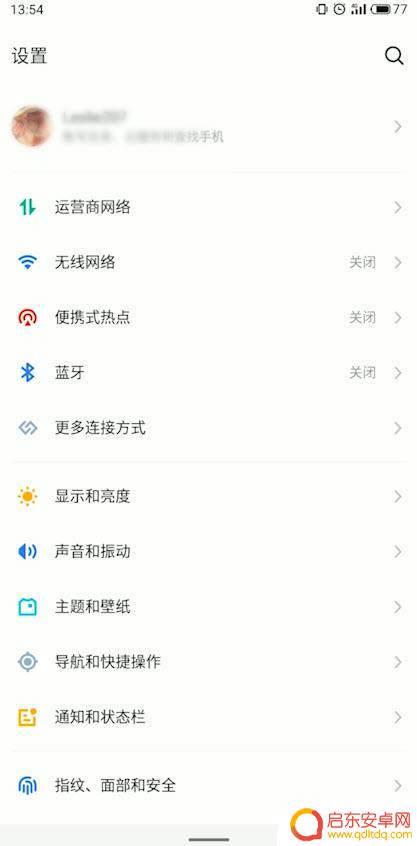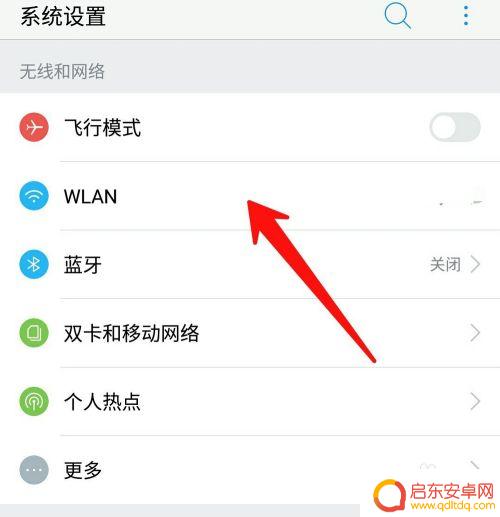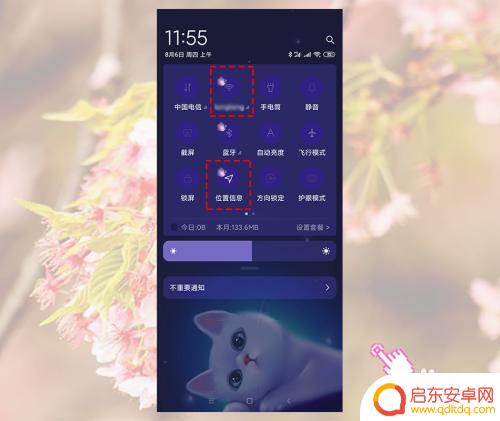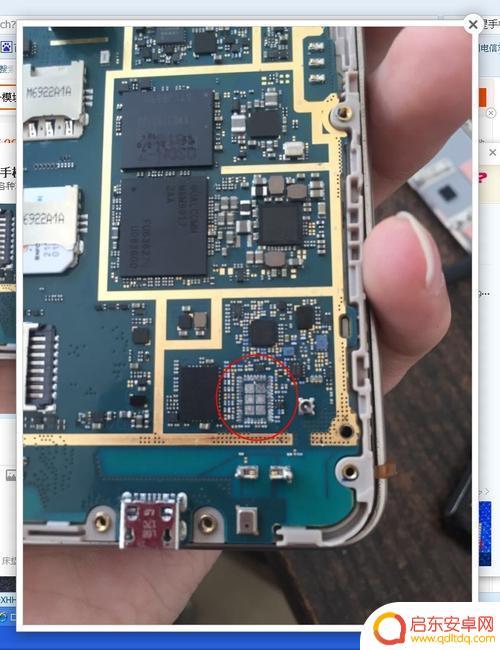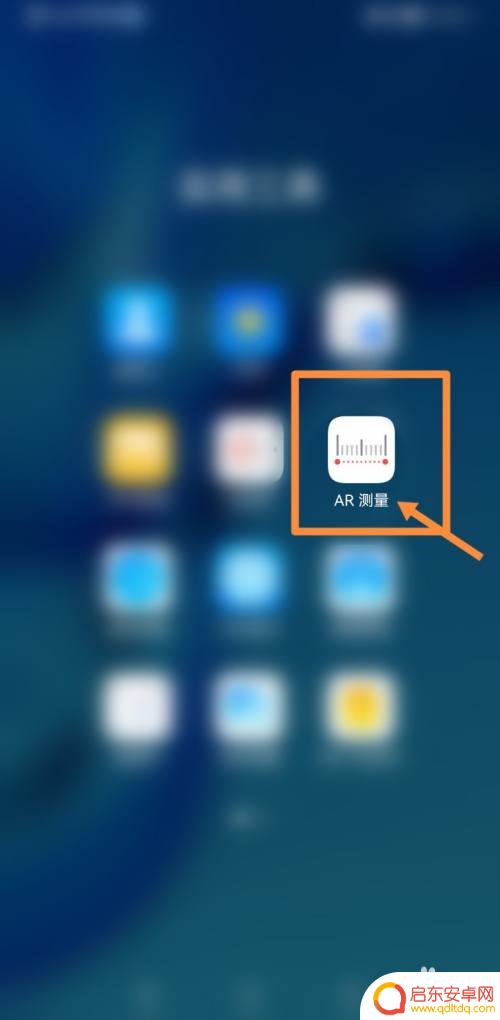小米手机如何测速wifi 如何用小米手机测量网速
在现代社会中手机已经成为人们生活中不可或缺的一部分,而其中小米手机以其高性价比和优质的用户体验,受到了广大消费者的喜爱。除了基本的通话和短信功能外,小米手机还具备许多实用的功能,其中之一就是测速Wifi。无论是在家中还是在外出时,我们都希望能够享受到快速稳定的网络连接。如何使用小米手机来测量网速呢?接下来我们将深入探讨小米手机测速Wifi的方法和步骤,帮助大家轻松解决网络速度问题。
如何用小米手机测量网速
具体步骤:
1.在手机中找到并打开“下载管理”。
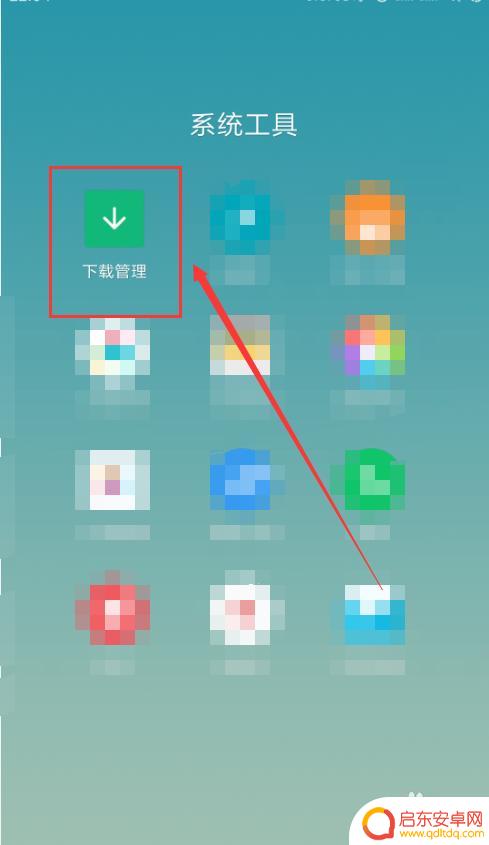
2.在“下载管理”的主界面中点击右上角的三点图标按钮。
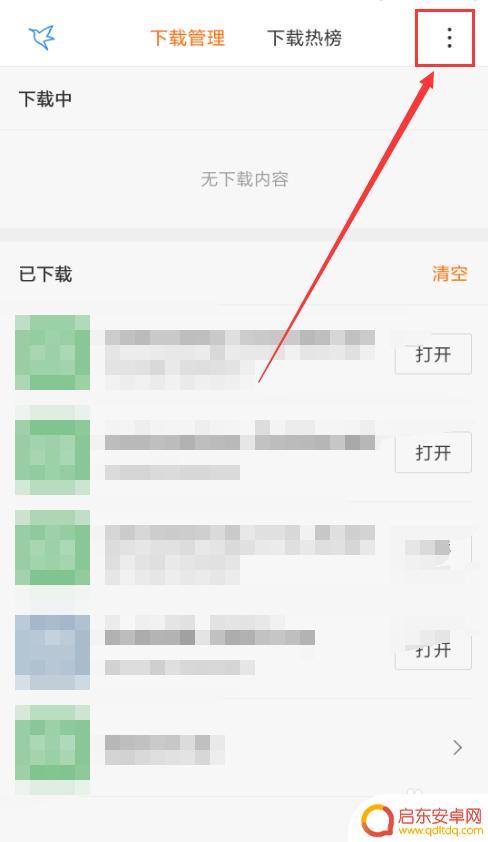
3.点击弹出快捷菜单中的“一键wifi测速”。
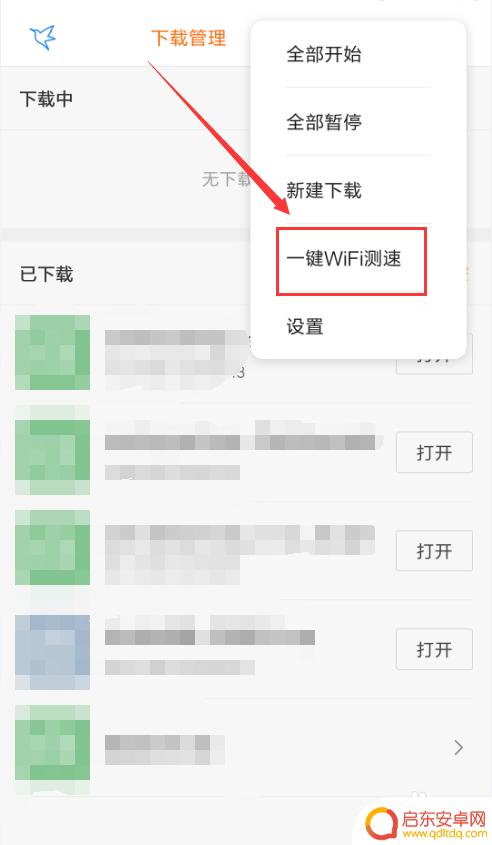
4.就会进入到“一键WiFi测速”功能页面中,点击下方的“开始测速”按钮。就会开始测试网速,点击“取消测速”就会取消当前操作。
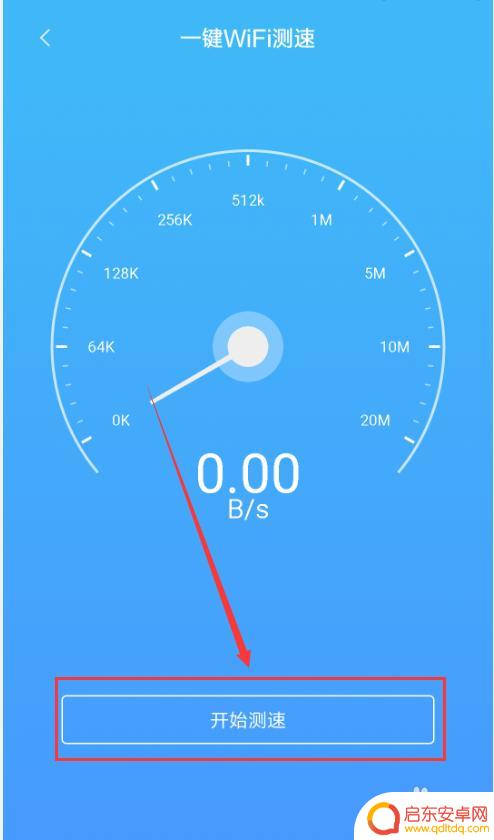
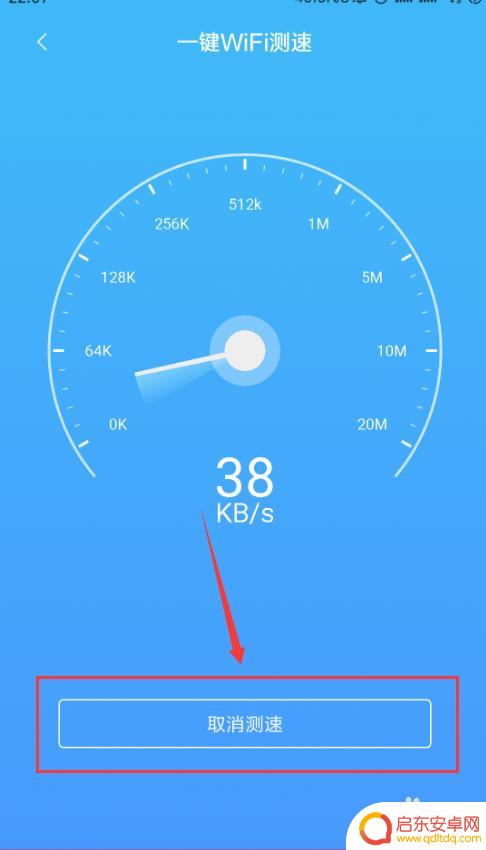
5.测速完成后就会出现测速的结果和详情。
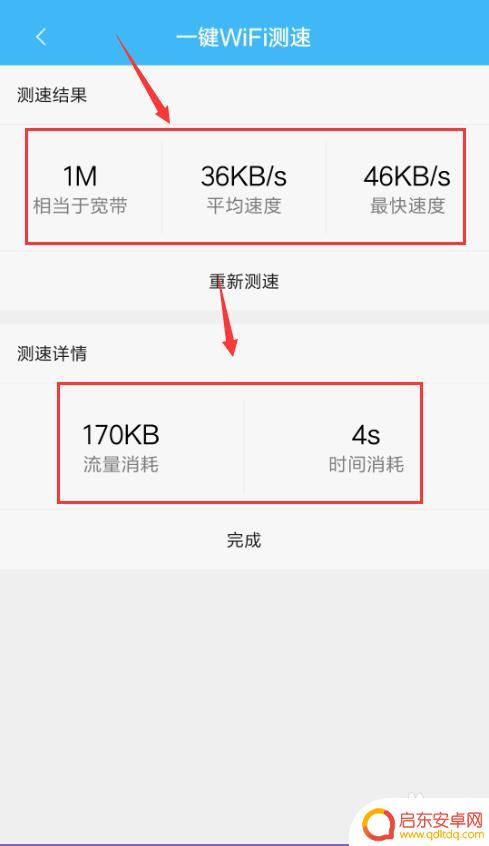
6.如果想要多次测速寻求最稳妥的值,则可以点击测速结果下方的重新测速。
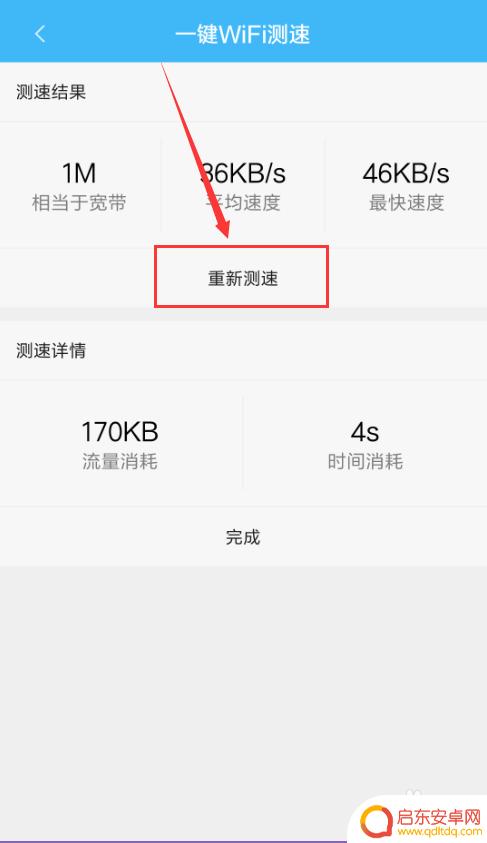
以上就是小米手机如何测速wifi的全部内容,还有不清楚的用户可以参考以上步骤进行操作,希望对大家有所帮助。
相关教程
-
教你如何测试小米手机网速 小米手机测网速工具
在如今信息时代的浪潮中,网络速度成为了我们日常生活中不可或缺的一部分,特别是在使用智能手机时,快速的网络连接能够带来更加便捷的体验。小米手机作为一款备受瞩目的智能手机品牌,其网...
-
手机wifi怎么看网速 如何用手机测量wifi网速
手机已成为我们生活中必不可少的一部分,而在使用手机上网时,网速的快慢直接影响到我们的使用体验。所以了解如何测量手机wifi的网速就显得尤为重要了。无论是为了选择一个更好的wif...
-
手机如何检测数据网速快 手机上如何测量WiFi网速
手机已经成为我们生活中必不可少的工具之一,而其中一个最重要的功能就是上网,随着互联网的高速发展,我们对手机上的网速要求也越来越高。如何在手机上快速准确地检测数据网速呢?如何测量...
-
手机怎么搜索不到小米电器 米家无法检测到WiFi设备怎么处理
随着智能家居设备的普及,许多人选择购买小米电器并连接至米家App进行控制,有时候在搜索小米电器或连接WiFi设备时会遇到问题,导致米家无法检测到设备。这可能是由于网络问题、设备...
-
如何检验手机模块正常 小米手机硬件检测方法
如何检验手机模块正常,成为许多手机用户关心的问题,尤其是对于小米手机用户而言,了解小米手机硬件检测方法显得尤为重要。随着科技的飞速发展,手机已经成为人们生活中不可或缺的一部分,...
-
小米手机量尺寸工具在线测量 小米手机测量长度的功能
小米手机最新推出了一款便捷的量尺寸工具,让用户可以通过手机在线测量长度,这项功能不仅方便了用户在日常生活中的尺寸测量需求,同时也提高了手机的实用性和自身的竞争力。用户只需打开手...
-
手机access怎么使用 手机怎么使用access
随着科技的不断发展,手机已经成为我们日常生活中必不可少的一部分,而手机access作为一种便捷的工具,更是受到了越来越多人的青睐。手机access怎么使用呢?如何让我们的手机更...
-
手机如何接上蓝牙耳机 蓝牙耳机与手机配对步骤
随着技术的不断升级,蓝牙耳机已经成为了我们生活中不可或缺的配件之一,对于初次使用蓝牙耳机的人来说,如何将蓝牙耳机与手机配对成了一个让人头疼的问题。事实上只要按照简单的步骤进行操...
-
华为手机小灯泡怎么关闭 华为手机桌面滑动时的灯泡怎么关掉
华为手机的小灯泡功能是一项非常实用的功能,它可以在我们使用手机时提供方便,在一些场景下,比如我们在晚上使用手机时,小灯泡可能会对我们的视觉造成一定的干扰。如何关闭华为手机的小灯...
-
苹果手机微信按住怎么设置 苹果手机微信语音话没说完就发出怎么办
在使用苹果手机微信时,有时候我们可能会遇到一些问题,比如在语音聊天时话没说完就不小心发出去了,这时候该怎么办呢?苹果手机微信提供了很方便的设置功能,可以帮助我们解决这个问题,下...